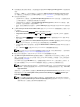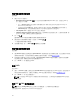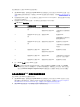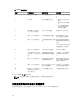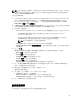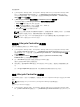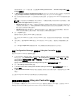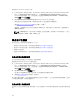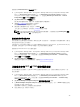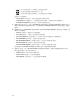Users Guide
Table Of Contents
- Microsoft System Center Configuration Manager 適用的 Dell Lifecycle Controller Integration 版本 3.1 使用者指南
- Dell Lifecycle Controller Integration (DLCI) for Microsoft System Center Configuration Manager 簡介
- 使用個案情況
- 使用 Dell Lifecycle Controller Integration
- 使用設定公用程式
- 使用匯入伺服器公用程式
- 使用系統檢視器公用程式
- 故障排除
- 相關說明文件和資源
• 白色 — 表示已套用設定檔,且目標系統上的設定檔也相符。
• 紅色 — 表示套用設定檔到目標系統時發生不一致。
• 灰色 — 表示套用的設定檔尚未經過設定,或目標系統內找不到屬性。
也會顯示下列詳細資料:
• Target System (目標系統) — 用於比較設定檔的目標系統名稱。
• Target Adapter (目標配接卡) — 在目標系統的配接卡類型。目標系統可擁有多個配接卡。
• Configuration Applied (套用的設定) — 套用到目標系統的設定。
5. 選擇比較報告的任何記錄,並按下 View Details (檢視詳細資料) 檢視 Port Comparison (連接埠比較) 詳
細資料。隨即顯示系統連接埠詳細資料。色彩編碼類似於
Comparison Report (比較報告) 畫面。請參閱
步驟 4。
6. 選擇連接埠並按下 View Details (檢視詳細資料) 檢視 Personality Comparison (識別比較) 詳細資料。隨
即顯示下列詳細資料:
• Partition (分割區) — 連接埠上的分割區編號。
• Personality (識別) — 分割區上的目標系統的原始識別。
• Personality Applied (已套用的識別) — 已從 NIC / CNA 設定檔套用至分割區的識別。
• Min. Bandwidth (最小頻寬) — 分割區可用的最小頻寬。
• Min. Bandwidth Applied (已套用最小頻寬) — 已套用至分割區的最小頻寬。
• Max. Bandwidth (最大頻寬) — 分割區可用的最大頻寬。
• Max. Bandwidth Applied (已套用最大頻寬) — 已套用至分割區的最大頻寬。
色彩編碼類似於 Comparison Report (比較報告) 畫面。詳細資料請參閱步驟 4。
7. 選擇任何分割區,並按下 View Port Details (檢視連接埠詳細資料)。連接埠詳細資料畫面顯示 NIC 及
iSCSI 屬性詳細資料。顯示的詳細資料如下:
• Attribute (屬性) — NIC 或 iSCSI 屬性清單。
• System Value (系統值) — 系統出現的屬性值。
• Value Applied (已套用的值) — 已從設定檔套用的屬性值。
50